Како поправити Нетфлик код грешке М7353
Водич за решавање проблема / / August 05, 2021
Нетфлик је главна платформа за стримовање филмова за милионе људи широм света и није реткост да претплатници ове популарне услуге стримовања прелазе на наићи на грешке с времена на време. Ове грешке могу ометати ваше блажено искуство са Нетфлик-ом. Једна од таквих грешака је Код грешке М7353. Ова грешка обично упућује на додатак у прегледачу који узрокује проблеме, спречавајући да Нетфлик ради исправно.

Грешка се појављује у различитим варијантама кода, укључујући „М7353-1269“, и утиче на обе Виндовс и Мац корисници. То се догађа током стримовања филмова из веб прегледача, а може се догодити из било ког од следећих разлога:
- Користите приватни прегледач.
- Модули за дешифровање садржаја Видевине у прегледачу Гоогле Цхроме (ако то користите за приступ Нетфлик-у) нису ажурирани или су онемогућени.
- Понестало вам је простора за складиштење на рачунару.
- Компоненте прегледача нису ажуриране на најновију верзију.
Сада када смо навели могуће разлоге за ову грешку док смо покушавали да стримујемо Нетфлик у вашем прегледачу, погледајмо разне методе које можемо користити да бисмо уклонили непријатну грешку.
Преглед садржаја
-
1 Методе за поправљање кода грешке М7353 на Нетфлик-у
- 1.1 Искључите независне додатке
- 1.2 Ажурирајте модуле за дешифровање садржаја Видевине (Гоогле Цхроме)
- 1.3 Искључите остале мониторе.
- 1.4 Искључите антивирусни или независни заштитни зид
- 1.5 Цлеар Цоокиес
Методе за поправљање кода грешке М7353 на Нетфлик-у
Искључите независне додатке
Прво што треба да урадите је да покушате да користите прегледач у режиму без архивирања или у режиму госта, а ако је у реду, независни додатак је можда узрок вашег проблема. Отворите преливни мени у горњем десном углу прегледача, кликните на Још алата, Иди на Проширења и додаци, и онемогућите сва ваша проширења.
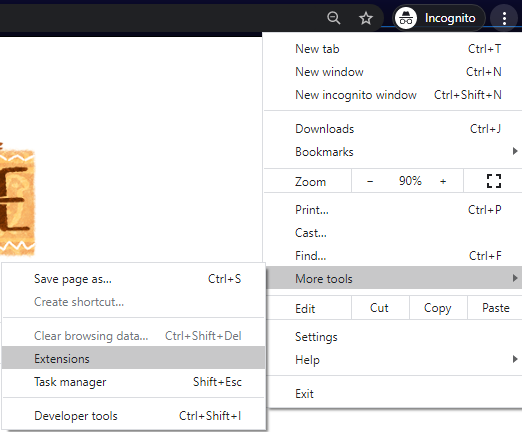
Такође можете пронаћи Проширења постављање странице посетом цхроме: // ектенсионс на новом језичку. Када обавите било шта од овога, можете да их ставите један по један да бисте сазнали шта тачно узрокује проблем. Када га извучете, трајно избришите или онемогућите тај додатак. Ако користите ВПН за заобилажење Нетфлик региона, проблем би могао бити његово проширење. Дакле, требало би да престанете да га користите и пронађете неки други начин.
Ажурирајте модуле за дешифровање садржаја Видевине (Гоогле Цхроме)
Застарјели модул за дешифровање садржаја Видевине могао би бити разлог што имате ову грешку и решавајући овај проблем, требало би да проверите да ли постоје доступна ажурирања и ажурирајте на најновија верзија. То можете учинити следећи кораке у наставку:
- Посетите хром: // компоненте / на новој картици у Гоогле Цхроме-у.
- Онда потражите Модул за дешифровање садржаја Видевине, проверите да ли постоје исправке и ажурирајте на најновију верзију.

- Након ажурирања, поново покрените веб прегледач и покушајте без проблема пребацити свој Нетфлик.
Искључите остале мониторе.
Ваш рачунар је повезан са другим мониторима такође може бити разлог за појаву ове грешке. Спољни монитор или разумни телевизор можда не подржавају ХДЦП, па вас спречава да се повежете са Нетфлик-ом и правилно репродукујете видео записе. Дакле, требало би да искључите рачунар са било ког другог монитора и покушајте поново да учитате наслов.
Искључите антивирусни или независни заштитни зид
Антивирусни и независни заштитни зидови играју важну улогу у одржавању рачунара безбедним. Међутим, они могу ненамерно да ометају Нетфлик, а једини начин да се то поправи је ажурирање или привремено онемогућавање. Прво се уверите да заштитни зид дозвољава Нетфлик. То можете учинити следећи ове кораке:
- Покрените Подешавања апликацију на рачунару. То можете учинити из Почетак менија или путем Претраге.
- Потражите „заштитни зид“ у апликацији Подешавања и отворите Заштитни зид и мрежна заштита.
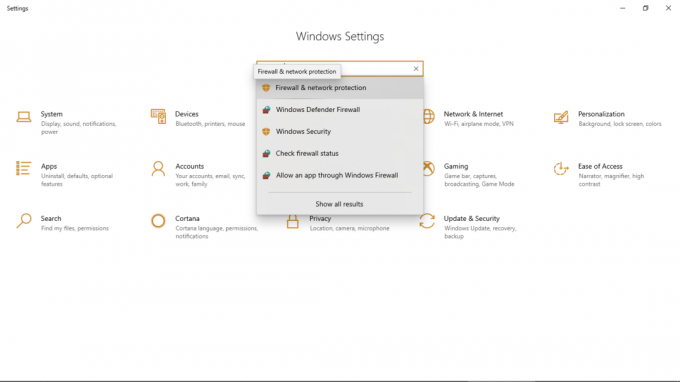
- Кликните на Дозволите апликацији кроз заштитни зид.
- Пронађите Нетфлик и потврдите да је поље за потврду поред њега означено.
Ако ваш заштитни зид, међутим, не дозвољава Нетфлик, морате га ажурирати или привремено онемогућити. Да бисте извршили ажурирање, проверите да ли постоји доступно ажурирање за ваш антивирус и да ли постоји, побрините се за то ажурирајте га, можда су његови произвођачи већ исправили проблеме због којих је њихов производ ометао Нетфлик. Ако нема доступног ажурирања, покушајте да онемогућите антивирусни и независни заштитни зид, а затим покушајте да стримујете Нетфлик. Ако ваш Нетфлик добро функционише, требало би да га поново омогућите и контактирате произвођаче да бисте пронашли решење проблема.
Међутим, треба имати на уму да би то требало учинити само ако сте напредни корисник рачунара јер ако антивирус и заштитни зид конфигуришете погрешно, то може довести до озбиљних проблема за вас ПЦ. Ако нисте, једноставно се обратите произвођачима и они би вам могли помоћи да зауставите сметње.
Цлеар Цоокиес
Ако сте испробали горе поменуте кораке и даље имате проблем, требало би да обришете колачиће. Да бисте то урадили, посетите овај линк; ово ће вас аутоматски одјавити са вашег Нетфлик налога, а такође брише и Нетфлик колачиће из вашег прегледача. Након што је ово завршено, можете се пријавити на свој рачун помоћу адресе е-поште и лозинке и покушати поново са стримингом, сада би требало да функционише добро.
Такође можете покушати да обришете податке из свог прегледача. Отворите преливни мени кликом на икону у горњем десном углу прегледача, кликните на Још алатаи изаберите Обриши податке прегледања. Затим одаберите Колачићи и други подаци о веб локацијама и кликните на Обриши податке да заврши процес.
Након што сте урадили горе наведено, поново покрените рачунар и покушајте да стримујете видео записе на свом Нетфлик-у; требало би да функционише сасвим у реду.

![Једноставна метода за искорењивање оловке Инфиник Ноте 5 помоћу магиска [није потребан ТВРП]](/f/6b70c768bb8c57417621abdeeb66f9ec.jpg?width=288&height=384)

